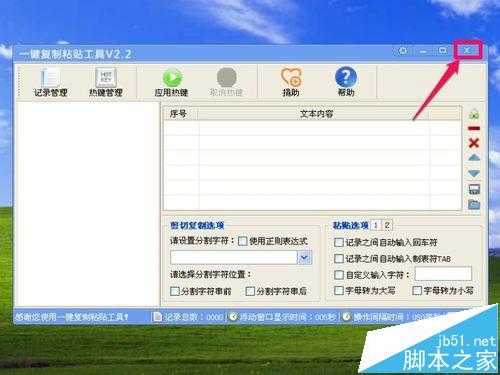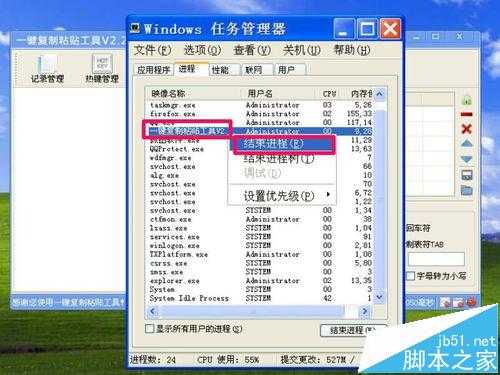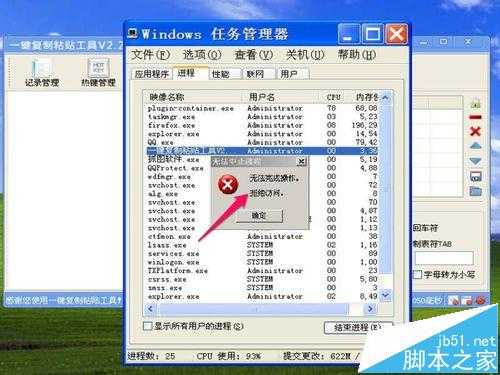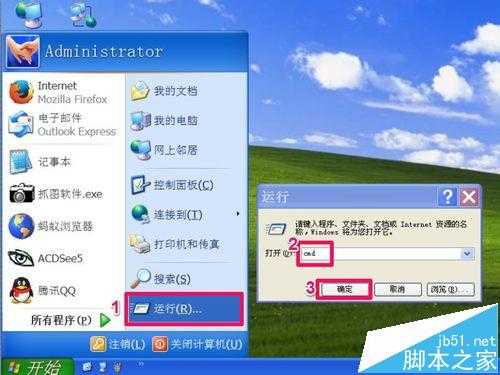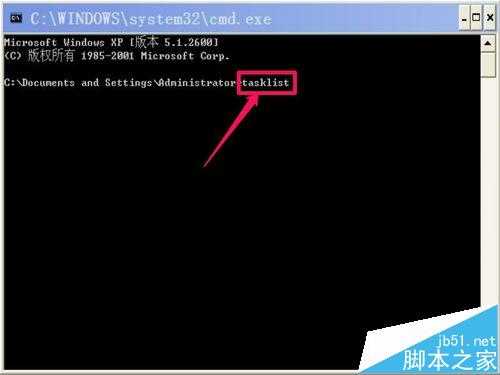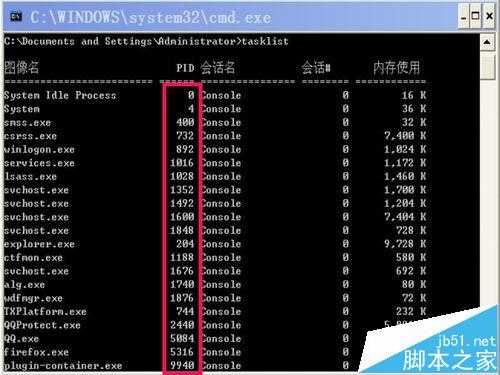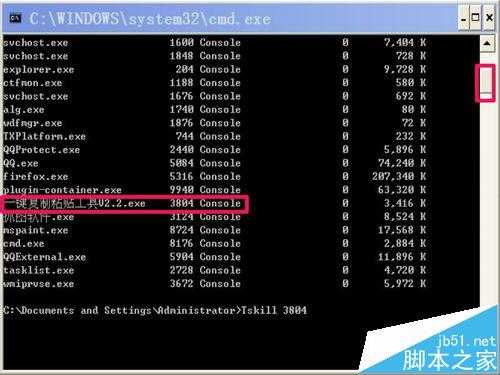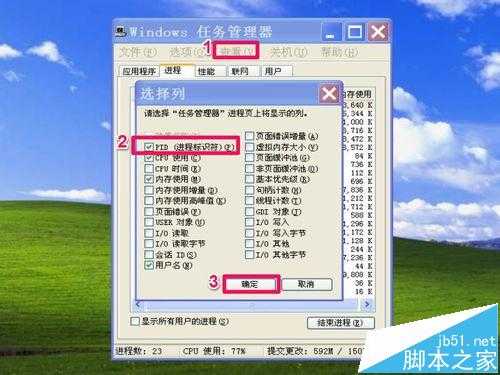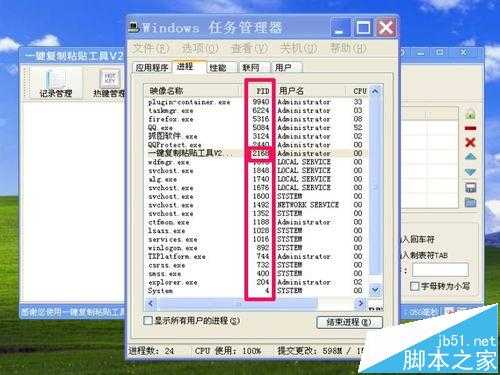程序在运行时,会遇到很多原因卡死,有系统方面原因,也有软件本身原因。如果出现程序卡死的现象,一般方法,都是打开任务管理器,然后结束此程序,就解决了。可是,有的时候连任务管理器也无法结束应用程序。出现这样的情况时,要怎样解决呢,下面教大家一个方法,启用命令提示符来关闭进程。
1、如果有一个程序按正常方法无法关闭,例如下图这个程序,点击系统关闭按钮,或在任务栏最小化程序右键菜单中“关闭”,都无法关闭此程序。
2、没办法,只好进任务管理器去结束进程,选择这个应用程序,右键“结果进程”。
3、可是弹出提示框“无法完成操作,拒绝访问”,同样也无法结束此进程。
4、要解决这样的问题,教大家一个方法,先进入命令提示符,进入方法:开始->运行->输入cmd命令打开命令提示窗口。
5、进入命令提示符窗口后,在闪动光标处输入tasklist命令,按回车。
6、就会显示所有的进程列表,在第二竖列有一个PID会话名,其意思为进程ID。
7、如果没有发现卡死进程,拖动右侧滚动条,把它找出来,记下PID会话名,然输入Taskill PID会话名(即Taskill 3804),按回车,即可关闭此程序。
8、如果不用tasklist命令查询PID会话名,可以用另一个方法,在任务管理器菜单“查看”下,打开“选择列...”,然后在选择列框中,勾选“PID(进程标志符)”,确定。
9、再回到进程中,就能看到PID会话名了,记下,在命令提示符中,直接用Taskill PID会话名,例如进程PID为188,则命令为taskkill /pid 188 /f 回车,即可关闭卡死进程。
注意事项:这只是单个程序卡死,并不是系统卡死,如果系统卡死了,恐怕连任务管理器,运行,命令提示符都会打不开。
相关推荐:
Win7任务管理器打开很卡该怎么办?
win7任务管理器不能结束进程怎么办?
解决电脑任务管理器显示不全的最简单的方法
Win8.1系统任务管理器不能用显示灰色怎么解决?
任务管理器
免责声明:本站文章均来自网站采集或用户投稿,网站不提供任何软件下载或自行开发的软件! 如有用户或公司发现本站内容信息存在侵权行为,请邮件告知! 858582#qq.com
稳了!魔兽国服回归的3条重磅消息!官宣时间再确认!
昨天有一位朋友在大神群里分享,自己亚服账号被封号之后居然弹出了国服的封号信息对话框。
这里面让他访问的是一个国服的战网网址,com.cn和后面的zh都非常明白地表明这就是国服战网。
而他在复制这个网址并且进行登录之后,确实是网易的网址,也就是我们熟悉的停服之后国服发布的暴雪游戏产品运营到期开放退款的说明。这是一件比较奇怪的事情,因为以前都没有出现这样的情况,现在突然提示跳转到国服战网的网址,是不是说明了简体中文客户端已经开始进行更新了呢?